Cómo reducir la carga en la CPU de Windows 7: algunos consejos simples
La CPU cargada de la computadora es la principal razón de su desaceleración y congela. Y con el fin de identificar lo que específicamente es una fuente de problemas, a veces hay que abordar el tema fuera de la caja. En este artículo se describen las dos maneras simples de resolver el problema, y requieren una preparación técnica.
Cómo reducir la carga en la CPU de Windows 7: identificar procesos "pesados"

Para averiguar el nivel específico de uso de la CPU, utilice el administrador de tareas incorporado al sistema operativo. Para abrirlo, simplemente presione la combinación de teclas Ctl + Mayús + Esc. Haga clic en el botón "Mostrar los procesos de todos los usuarios". Seleccione YES en la ventana emergente. Ahora se inicia el administrador de tareas con derechos de administrador.
Haga clic en la pestaña "Procesos", donde podrá ver todas las aplicaciones que se están ejecutando actualmente. Al hacer clic en uno de los nombres de la tabla de columnas, puede ordenarlos.
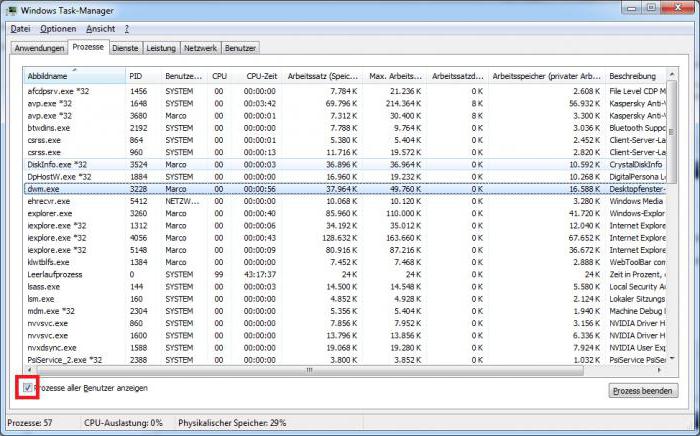
Alto uso de la CPU Windows 7: ¿qué hacer?
Después de haber encontrado en el gestor de tareas un proceso sospechoso que le quita la mayor parte del poder del sistema, haga clic con el botón derecho en su nombre. En el menú contextual que se abre, seleccione el elemento "complete", luego responda sí a la pregunta del administrador de tareas.
Debo decir que las aplicaciones a veces cuelgan cuando se cierran con la ayuda de medios regulares. La ventana del programa desaparece, pero el proceso no termina, además, entra en un bucle sin fin. Usted puede hacer frente a tal inconveniente con éxito si reinicia el equipo, pero el administrador de tareas resolverá el problema más rápidamente.
Explorador de procesos
Si ha seguido todas las recomendaciones anteriores, pero la utilización de la CPU no ha disminuido y los procesos que utilizan una gran cantidad de recursos no lo hacen, pruebe a utilizar una utilidad gratuita llamada Process Explorer. Puede descargarlo desde el sitio web oficial del fabricante.
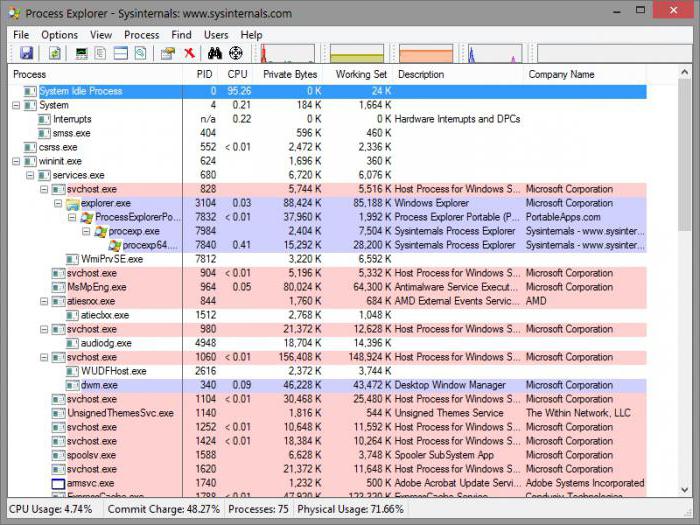
¿Cómo reducir la carga en la CPU de Windows 7 usando Process Explorer? En la ventana del programa, ordene la lista de procesos por carga en la CPU. Examine la tabla para detectar aplicaciones sospechosas. Si las hay, haga clic con el botón derecho en el nombre del programa y seleccione Matar Proceso.
Interrupciones del sistema
Abra Process Explorer y observe la inscripción "interrupts". Si el valor delante de él en la columna de la CPU es mayor que 1-2%, entonces el procesador está ocupado con el procesamiento de las interrupciones del sistema. En este caso, es muy difícil identificar la fuente del problema. Debe intentar comprobar la existencia de virus en el equipo, actualizar el controlador, comprobar si hay errores o instalar un nuevo disco duro. No es superfluo apagar el equipo periférico.
Conductores
Los controladores del sistema son una de las causas más comunes de uso de la CPU por las interrupciones del sistema. Para entender si necesita actualizar el controlador, haga lo siguiente:
- Reinicie el equipo.
- Presione la tecla F8 en el teclado varias veces antes de encender el sistema operativo.
- Seleccione "Modo seguro" en el menú que aparece.
- Después de cargar el sistema operativo, inicie la aplicación Process Explorer y observe la línea de interrupciones por un tiempo.
Si las interrupciones del sistema no cargan la computadora, existe una alta probabilidad de que el problema esté en los controladores. En este caso vale la pena ir a los sitios web oficiales de los fabricantes de hardware de su PC. Si las actualizaciones han aparecido, instálelas. Si cualquier dispositivo utiliza los controladores universales de Microsoft en su trabajo, es necesario reemplazarlos con los controladores de marca.
Debo decir que las medidas tomadas no resuelven necesariamente el problema, y la computadora podrá solamente reinstalar completamente el sistema operativo.
Sobrecalentamiento

La alta temperatura de la CPU también puede contribuir a su alta carga. El equipo a la vez constantemente se bloquea, se bloquea, podtormazhivaet y se reinicia independientemente. Si se aumenta el ruido del refrigerador, vale la pena comprobar si el procesador está sobrecalentándose. Al trabajar en un ordenador portátil, simplemente puede sostener su mano en el lado donde el aire es soplado. Si está caliente, es mejor realizar la monitorización de la temperatura con medios especiales.
Equipo periférico
¿Cómo reducir la carga en la CPU de Windows 7, si las recomendaciones anteriores no ayudan? Desconecte todos los dispositivos sin los cuales el equipo puede funcionar. Deje un mínimo – teclado, ratón, monitor. Mira los horarios del administrador de tareas. Reducir la carga del procesador significa que uno de los periféricos falla.
Para averiguar cuál, conectarlos uno a la vez. Después de agregar uno nuevo, reinicie el equipo y siga los gráficos. Si la carga de la CPU se incrementa después de conectar el siguiente dispositivo, es necesario actualizar los controladores de este dispositivo. Cuando la actualización del software no ayuda, la única salida es reemplazar el equipo o repararlo. No se recomienda retrasar la implementación de estos procedimientos. A medida que la carga aumenta, la temperatura de la CPU también aumenta, y esto puede conducir a una disminución de su vida útil.
Juegos de ordenador
Los juegos modernos son una prueba real para PCs. En comparación con ellos sólo pueden los programas de ingeniería utilizados para realizar cálculos matemáticos complejos. Si la CPU se carga 100% en juegos, obviamente requiere una actualización.

¿Cómo puedo reducir la carga en la CPU de Windows 7 si no es posible una actualización? Intente cerrar todas las aplicaciones innecesarias antes de iniciar el juego. Desconecte el equipo de la red para que no descargue de forma inesperada las actualizaciones de su software. Cierre los programas antivirus, porque este tipo de software consume muchos recursos informáticos. Antivirus monitorea absolutamente toda la actividad de la PC, lo que afecta negativamente a su rendimiento.
Tenga cuidado: si no entiende bien qué interrupción de seguridad de software puede amenazar, no se recomienda el último consejo.

















